云课堂智慧职教如何移除学生 移除班级学生流程详解
2023-04-28 568本篇文章由小编给您带来的云课堂智慧职教如何移除学生和移除班级学生流程详解的具体内容分享。在云课堂智慧职教APP中能够方便教师用户更好的管理班级中的学生,并且对于每天学生的出勤以及作业完成等情况都可以有详细的了解,那么在APP中要怎么才能移除学生呢?具体的设置方法是什么呢?想必大家对此都有疑问,下面就跟随小编一起来看看吧!

云课堂智慧职教移除班级学生流程详解
1、点击开启智慧职教APP,输入自己的账号和密码,并登录。

2、找到自己管理的课堂。
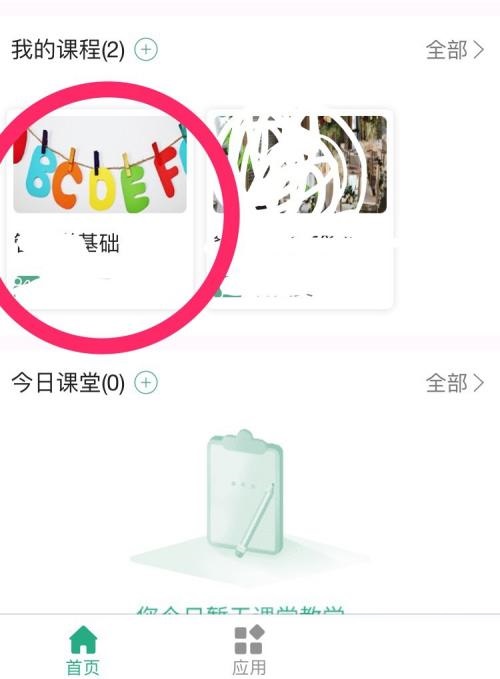
3、找到需要进入的班级。
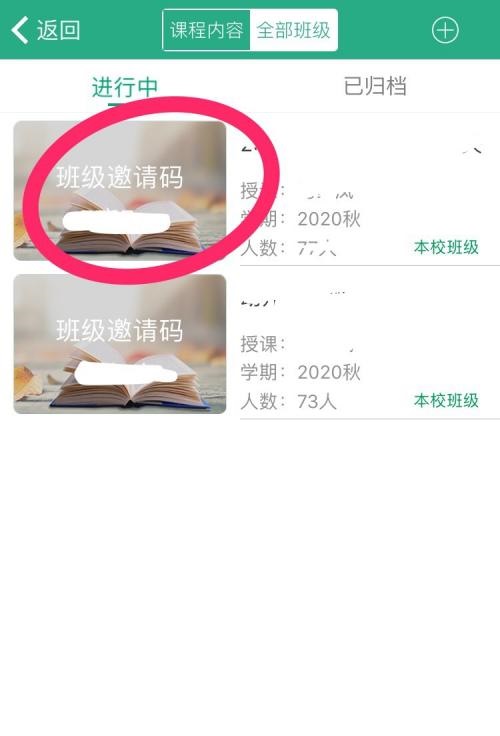
4、进入应用后,点击下方的【更多】。
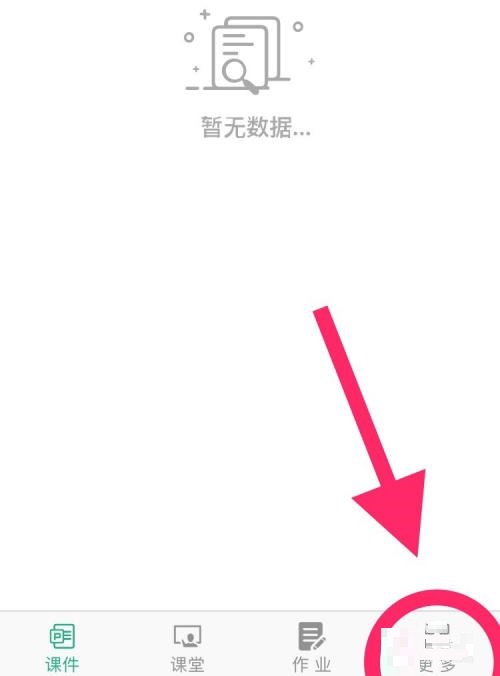
5、接着如图,选择学生管理。
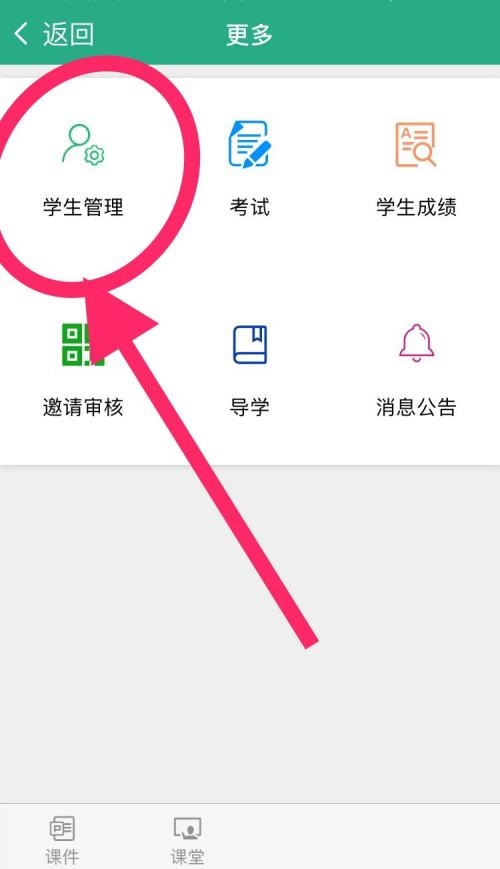
6、左滑想要移除的学生。
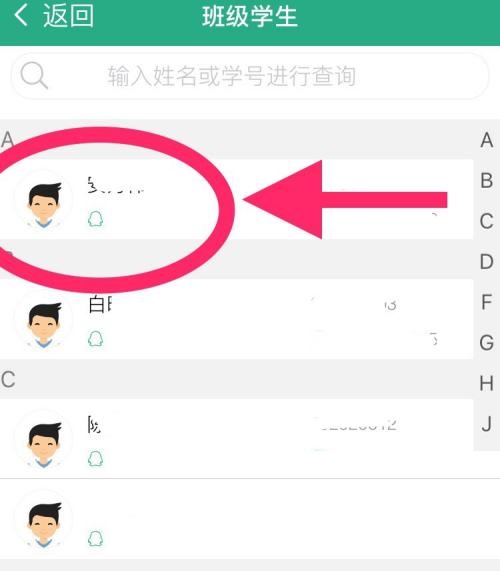
7、点击【移出】就可以了。
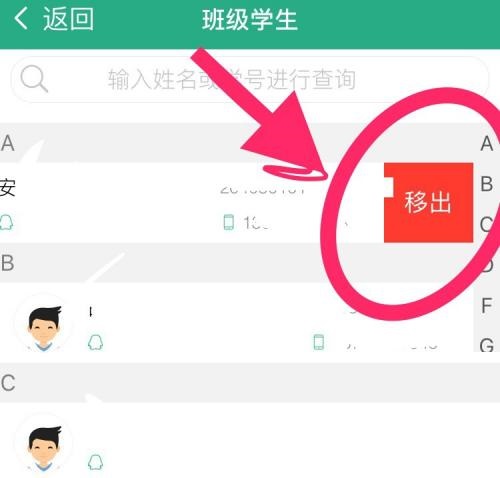
以上就是云课堂智慧职教如何移除学生和移除班级学生流程详解的全部内容,希望可以为你带来帮助,欢迎大家阅读!
相关资讯
查看更多最新资讯
查看更多-

- 完美万词王如何设置循环播放 开启循环播放功能流程一览
- 2023-05-31 1619
-

- 剪映如何使用镜像翻转 镜像翻转功能用法详解
- 2023-05-31 2869
-

- 时间规划局如何删除事件 删除记录事件方法介绍
- 2023-05-31 1822
-

- 腾讯会议在哪里取消会议预订 撤回预定会议流程一览
- 2023-05-31 1891
-

- 腾讯会议怎么开启会议字幕 设置会议字幕功能方法介绍
- 2023-05-31 2111
热门应用
查看更多-

- 快听小说 3.2.4
- 新闻阅读 | 83.4 MB
-

- 360漫画破解版全部免费看 1.0.0
- 漫画 | 222.73 MB
-

- 社团学姐在线观看下拉式漫画免费 1.0.0
- 漫画 | 222.73 MB
-

- 樱花漫画免费漫画在线入口页面 1.0.0
- 漫画 | 222.73 MB
-

- 亲子餐厅免费阅读 1.0.0
- 漫画 | 222.73 MB
-
 下载
下载
湘ICP备19005331号-4copyright?2018-2025
guofenkong.com 版权所有
果粉控是专业苹果设备信息查询平台
提供最新的IOS系统固件下载
相关APP应用及游戏下载,绿色无毒,下载速度快。
联系邮箱:guofenkong@163.com









